Trong giao diện chính của Photoshop, chọn File -> Open để mở bức ảnh cần thực hiện.
Trong bảng Layers, bấm phải chuột vào layer Background, chọn Duplicate layer để nhân bản layer này. Layer mới có tên mặc định là Background copy, bạn nhấn chuột trái vào layer mới để có thể thực hiện các thao tác trên nó.
Từ thanh menu chọn Filter -> Blur -> Gaussian Blur.
Tại hộp thoại Gaussian Blur, chọn thông số Radius cho phù hợp với bức ảnh và ý thích của mình. Thông số này càng cao thì layer Background copy sẽ càng mờ.
Ngoài ra, bạn có thể kết hợp việc điều chỉnh thông số Radius với hai thông số Opacity và Fill trong bảng Layers để độ mờ của bức ảnh vừa ý hơn.
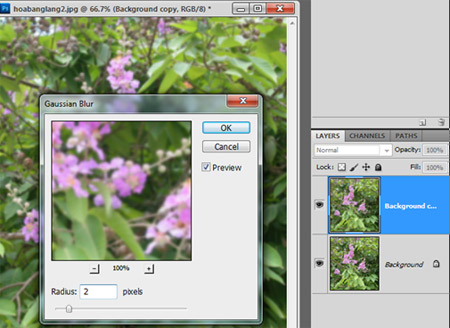
Tiếp theo, chọn Eraser Tool từ thanh công cụ Tools. Sử dụng công cụ này, bạn rê chuột lên chi tiết cần làm nổi bật để bôi bỏ phần này đi.
Trên thanh Options, chọn kích thước brush cho phù hợp với chi tiết để thao tác dễ dàng hơn. Ngoài ra, để tránh bị lem ra ngoài, bạn nên tắt layer Background đi, chọn công cụ Zoom Tool phóng to lên rồi bôi.
Khi thực hiện xong thì bật lại layer Background.
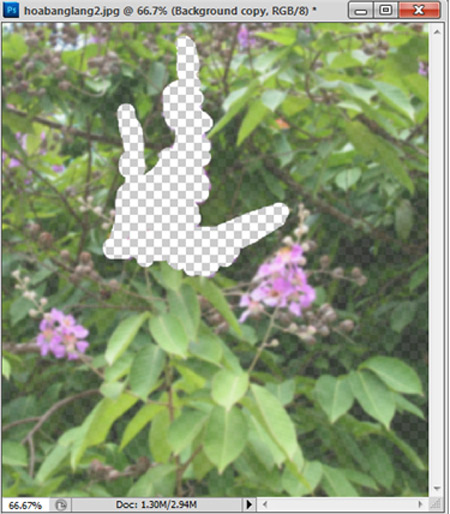
Đến đây, về cơ bản bạn đã thực hiện xong.
Tuy nhiên, nếu muốn tác phẩm trông thật hơn, chọn Filter -> Blur -> Blur.
Sau đó, chọn công cụ Blur Tool rồi rê chuột vào phần rìa giữa phần ảnh nổi bật và phần hậu cảnh để làm "mềm" đi vùng "biên giới" này.

-- Đây là bức ảnh ban đầu trước khi sửa.

Và đây là bức ảnh sau khi bạn đã làm mờ xong hậu cảnh.
Bạn có thể vận dụng theo cách này để làm mờ những chi tiết không liên quan trong hình ảnh của bạn.
Chúc các bạn thành công nhé !
Theo nguồn - ST
Các bài chia sẻ liên quan
13 kỹ thuật photoshop chân dung đơn giản (P1)
